日常学习工作中,我们经常会遇到使用序号的情况,简单的我们可以直接手动输入,但是稍微多的或者遇到需要删除、插入行时序号无法自动更新,这大大降低了我们的办公效率。那么,有什么方法可以解决这一问题呢?
这时,我们可以使用几个简单的函数来设定序号,能够轻松解决序号中断问题。接下来,让我们一起来了解一下这几个函数吧。
Row函数
=Row()函数返回当前单元格所在的行数,可通过加减运算实现序号起始值为1,无论删除行还是插入新的行,序号都可以自动更新。
如图1,在A2单元格内输入“=row()”返回值为2,所以应输入“=row()- 1”,按回车键,其返回值为1。然后选中A2单元格,将光标移至单元格右下角待变为“ ”时,向下拖动填充即可。
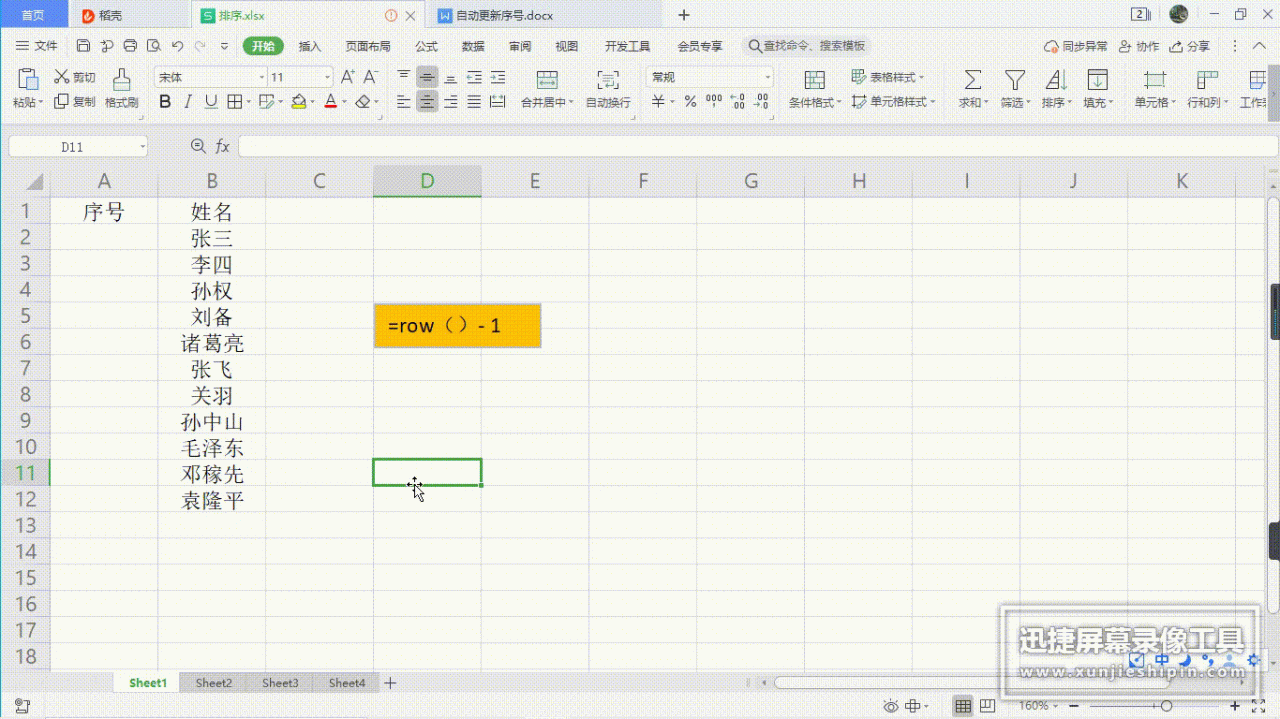
图1 Row函数制作自动更新的序号
countA函数
=countA($A$1:A1)函数返回值为所选区域内的非空单元格个数,亦可以通过加减运算实现起始值为1。
如图2,在A2单元格内输入“=countA($A$1:A1)”返回值为1,然后选中A2单元格,将光标移至单元格右下角待变为“ ”时,向下拖动填充即可。此时删除行后序号可自动更新,插入行无法自动更新,需重新向下拖动填充函数。

图2 countA函数制作自动更新的序号
Max函数
=Max($A$1:A1)函数返回值为0,此函数返回所选区域内最大值,可通过加减运算实现起始值为1。
如图3,在A2单元格内输入“=Max($A$1:A1) 1”返回值为1,然后选中A2单元格,将光标移至单元格右下角待变为“ ”时,向下拖动填充即可。此时删除行后序号可自动更新,插入行无法自动更新,需重新向下拖动填充函数。
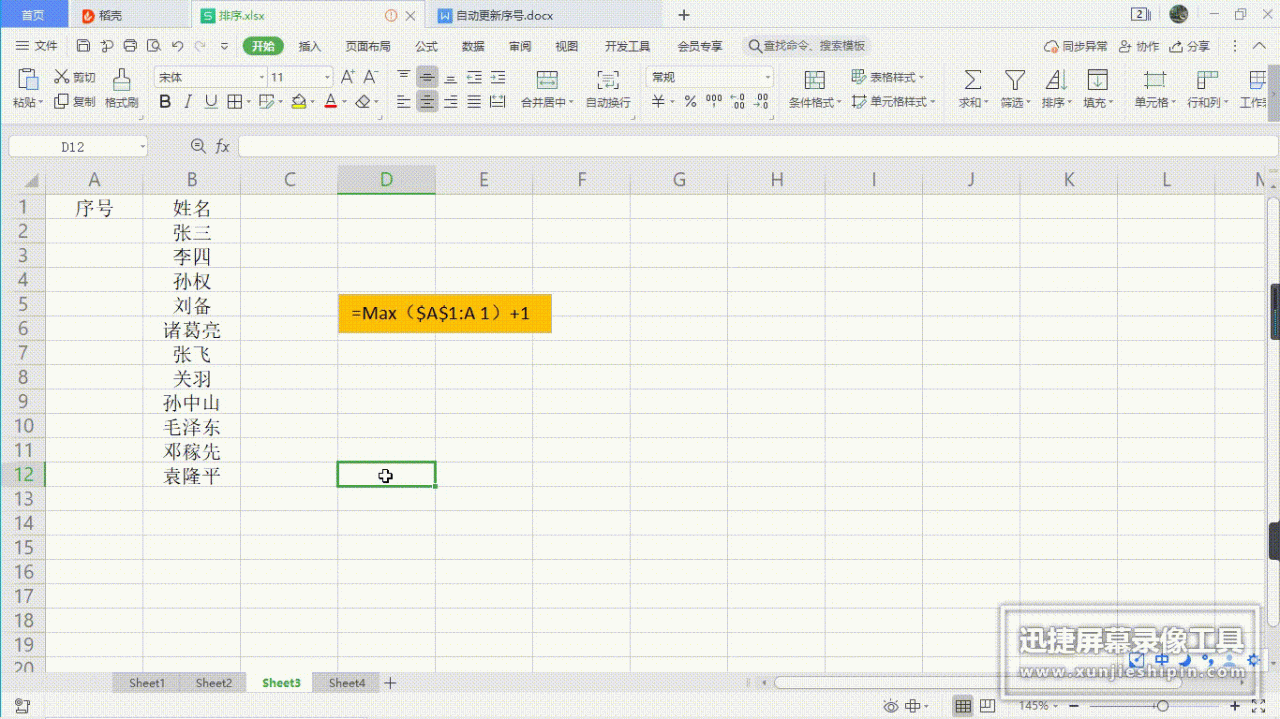
图3 Max函数制作自动更新的序号
subtotal函数
=subtotal(功能代码,数据区域),此函数看似复杂其实也很简单使用,其功能代码共22个,其中代码1-11计算包含隐藏单元格的值,代码101-111计算不包含隐藏单元格的值。这些代码我们无需一一去记忆,在Excel表格中输入函数时会自动提示,我们只需选择我们需要的代码就可以了。唯一需要注意的是要搞明白是否计算隐藏单元格的值。
如图4,我们在单元格A2中输入“=subtotal(103,$B$2:B2)”,代码103代表countA函数,返回值为区域$B$2:B2中的非空单元格的个数,此处返回值为1。
然后选中A2单元格,将光标移至单元格右下角待变为“ ”时,向下拖动填充即可。此时删除行后序号可自动更新,插入行无法自动更新,需重新向下拖动填充函数。
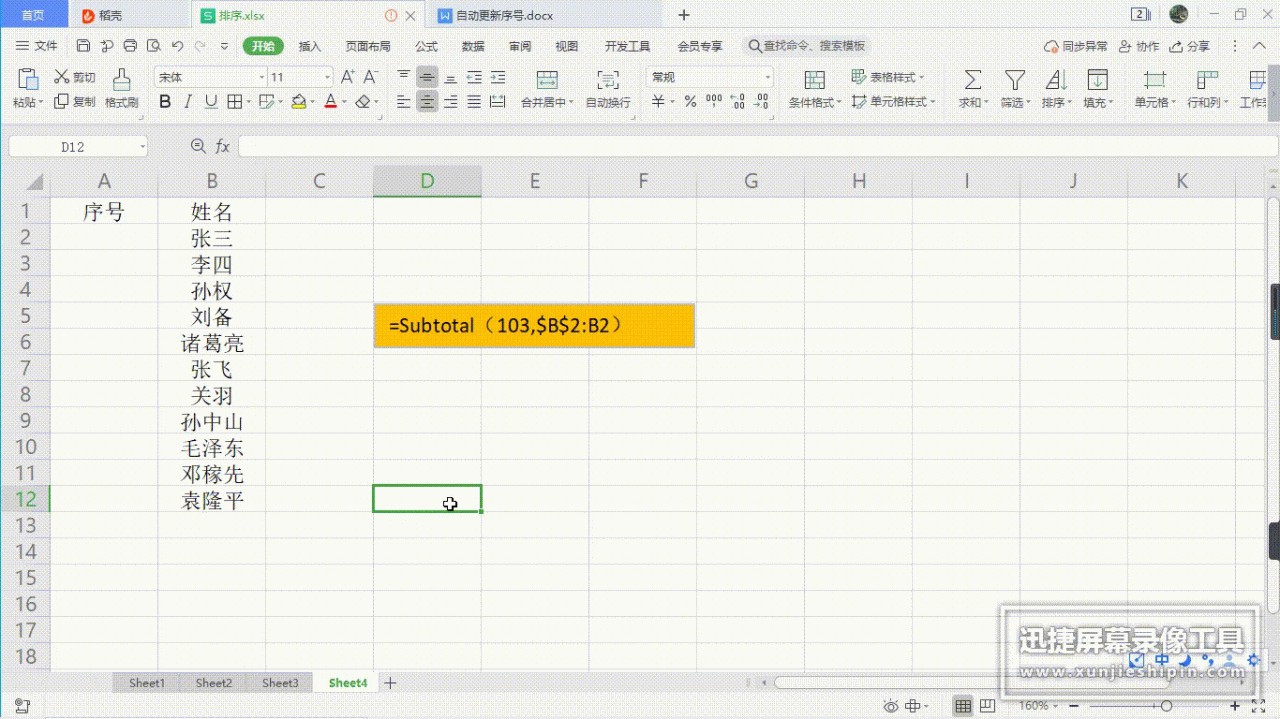
图4 subtotal函数制作自动更新的序号
好了,简单函数制作自动更新的序号就先讲这么多,希望可以帮助大家解决生活中的实际问题。如果大家有好的建议或想法,也可以在评论区留言,让我们一起来探讨学习。


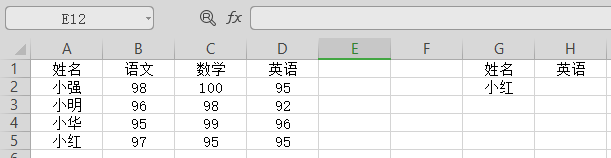
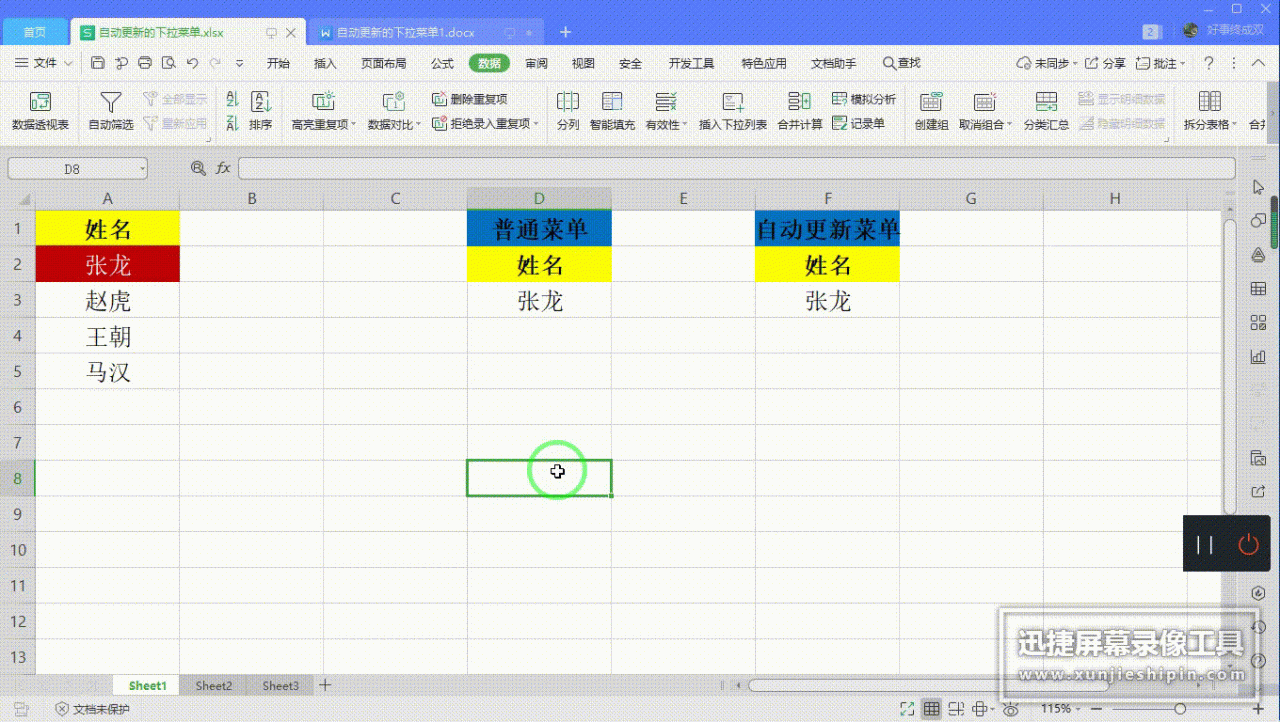

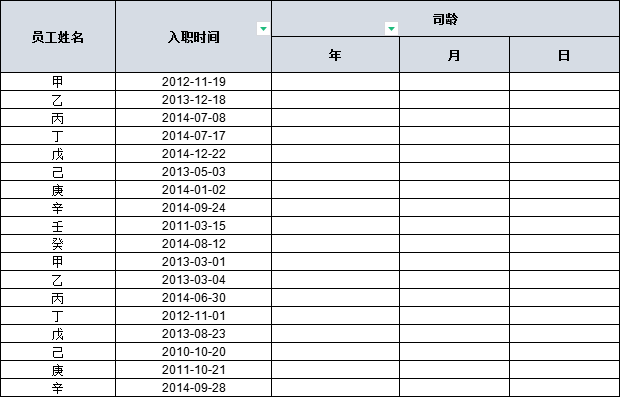
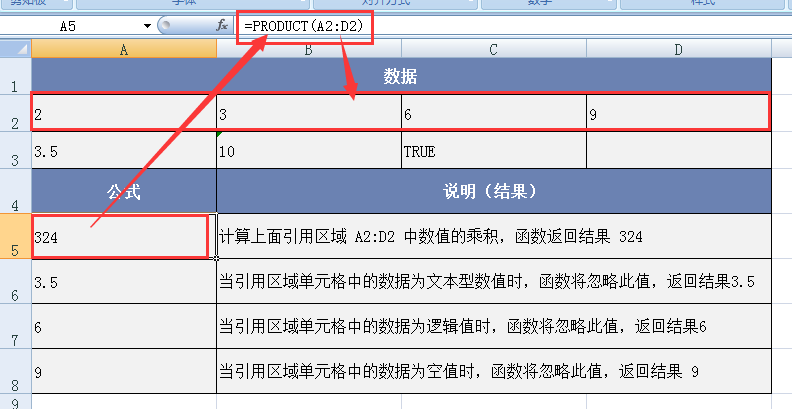
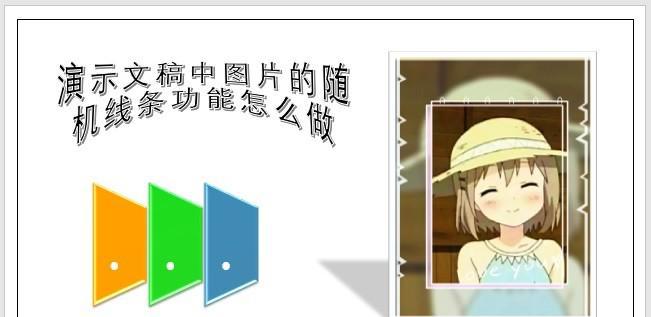
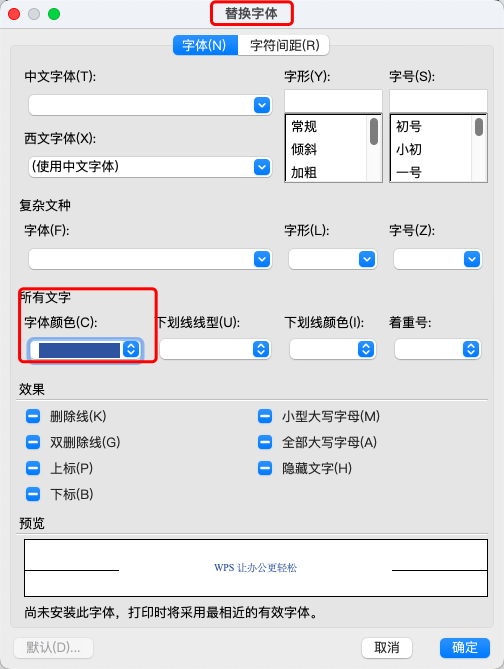
评论 (0)